|
ME AND MY BUNNY

Ringrazio Petra per avermi permesso di tradurre i suoi tutorial.

qui puoi trovare qualche risposta ai tuoi dubbi.
Se l'argomento che ti interessa non è presente, ti prego di segnalarmelo.
Questo tutorial è stato creato con PSP X3, ma può essere eseguito anche con le altre versioni di PSP.
Per tradurlo, ho usato PSP X.
Questo tutorial è scritto e disegnato da Sternenfee56.
Il © del tutorial appartiene all'autrice.
Non può essere copiato su altri siti, nè essere offerto per il download.
Lo stesso vale per la mia traduzione.
Il materiale viene da vari gruppi di condivisione. Il copyright appartiene ai rispettivi autori.
Grazie ai creatori dei tubes che mettono a disposizione il loro lavoro in vari gruppi di condivisione.
Occorrente:
Materiale qui
Per i tubes grazie Corinne.Vicaire.
Per il materiale scrap Cajoline
Rispetta il lavoro degli autori, non cambiare il nome del file e non cancellare il watermark.
Filtri:
in caso di dubbi, ricorda di consultare la mia sezione filtri qui
Mehdi - Kaleidoscope 2.1 qui
Graphics Plus - Cross Shadow qui
Xero - Clarity qui
Simple - 4 Way Average qui
OptikVerve Labs - Virtual Photographer qui
Alien Skin Xenofex 2.0 - Constellation qui
Ti servirà anche Animation Shop qui

Scegli due colori dai tuoi tubes.
Imposta il colore chiaro come colore di primo piano,
e il colore scuro come colore di sfondo.
Per usare i miei colori: apri l'immagine "Farben" (trovi la tabella dei colori anche nella cartella del materiale alternativo).
Attiva lo strumento Contagocce 
clicca con il tasto sinistro del mouse sul colore chiaro per impostarlo come colore di primo piano,
e con il tasto destro sul colore scuro per impostarlo come colore di sfondo.
1. Apri una nuova immagine trasparente 800 x 600 pixels.
Selezione>Seleziona tutto.
Apri 004.jpg e vai a Modifica>Copia.
Torna al tuo lavoro e vai a Modifica>Incolla nella selezione.
Selezione>Deseleziona.
Effetti>Plugins>Simple - 4Way Average.
Livelli>Duplica.
Sul livello del duplicato: Effetti>Effetti di bordo>Aumenta di più.
Effetti>Effetti di immagine>Angolo arricciato, con il colore di primo piano.

Ripeti l'Effetto Angolo arricciato selezionando l'angolo in basso a destra.

Abbassa l'opacità di questo livello al 65%.
Regola>Messa a fuoco>Metti a fuoco.
2. Apri il tuo tube - il mio calguismistsylviana1779.pspimage - e vai a Modifica>Copia.
Torna al tuo lavoro e vai a Modifica>Incolla come nuovo livello.
Immagine>Ridimensiona, all'85%, tutti i livelli non selezionato.
Spostalo  al centro e un po' più in alto. al centro e un po' più in alto.
Effetti>Plugins>Xero - Clarity.
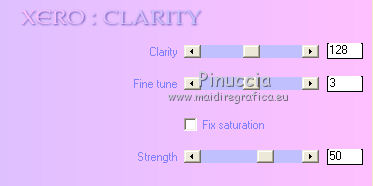
Livelli>Duplica, e cambia la modalità di miscelatura di questo livello in Luce diffusa.
3. Apri cajoline_delightsofeaster_el73.pspimage e vai a Modifica>Copia.
Torna al tuo lavoro e vai a Modifica>Incolla come nuovo livello.
Lascialo come sta. Non spostarlo.
Effetti>Plugins>Mehdi - Kaleidoscope 2.1
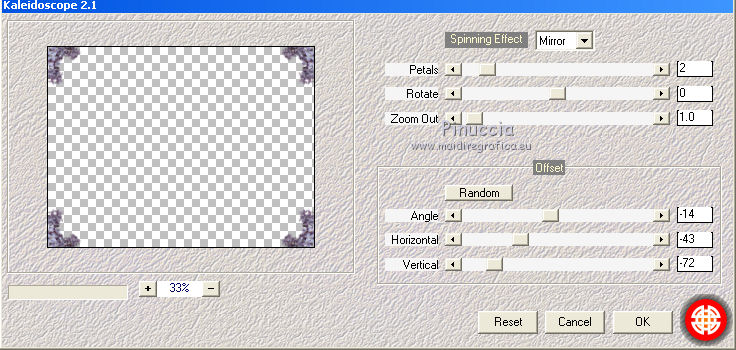
Effetti>Effetti 3D>Sfalsa ombra, con il colore di primo piano.

Ripeti l'Effetto Sfalsa ombra, cambiando verticale e orizzontale con -3.
4. Apri cajoline_delightsofeaster_el35.pspimage e vai a Modifica>Copia.
Torna al tuo lavoro e vai a Modifica>Incolla come nuovo livello.
Lascialo come sta. Non spostarlo.
Effetti>Plugins>Mehdi - Kaleidoscope 2.1, con i settaggi precedenti.
Effetti>Effetti 3D>Sfalsa ombra, con il colore di sfondo.

Ripeti l'Effetto Sfalsa ombra, cambiando verticale e orizzontale con -3.
Livelli>Unisci>Unisci giù.
Modifica>Copia.
Modifica>Incolla come nuova IMMAGINE, e minimizza questa immagine che ti servirà più tardi per i bordi.
Torna al tuo lavoro.
5. Apri cajoline_delightsofeaster_el18.pspimage e vai a Modifica>Copia.
Torna al tuo lavoro e vai a Modifica>Incolla come nuovo livello.
Sposta  il tube in basso a destra. il tube in basso a destra.
Effetti>Effetti 3D>Sfalsa ombra, con il colore #c0c0c0.

Ripeti l'Effetto Sfalsa ombra, cambiando verticale e orizzontale con -3.
Apri Bunny.pspimage e vai a Modifica>Copia.
Torna al tuo lavoro e vai a Modifica>Incolla come nuovo livello.
Immagine>Rifletti.
Sposta  il tube nell'angolo in basso a sinistra. il tube nell'angolo in basso a sinistra.
Effetti>Effetti 3D>Sfalsa ombra, con i settaggi precedenti.
6. Apri cajoline_delightsofeaster_el37.pspimage e vai a Modifica>Copia.
Torna al tuo lavoro e vai a Modifica>Incolla come nuovo livello.
Immagine>Ruota per gradi - 15 gradi a destra.

Effetti>Effetti 3D>Sfalsa ombra, con i settaggi precedenti.
Livelli>Disponi>Sposta giù.
Sposta  il tube in basso a sinistra dietro il coniglietto. il tube in basso a sinistra dietro il coniglietto.
Regola>Messa a fuoco>Metti a fuoco.
Copia il file di testo fornito con il materiale, o scrivi un tuo testo a scelta.
Con il materiale trovi il font usato per questo testo.
Posiziona  il testo dove preferisci. il testo dove preferisci.
7. Attiva il livello inferiore.
Selezione>Seleziona tutto.
Immagine>Ritaglia la selezione.
Immagine>Dimensione tela.
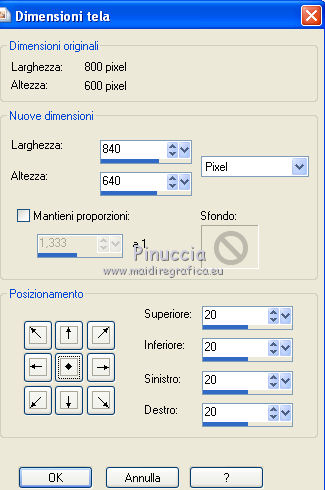
Livelli>Nuovo livello raster.
Livelli>Disponi>Sposta giù.
Selezione>Seleziona tutto.
Passa il colore di primo piano a Gradiente.
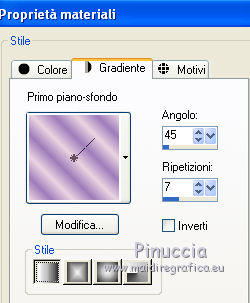
Riempi  il livello con il gradiente. il livello con il gradiente.
Effetti>Plugins>Graphics Plus - Cross Shadow, con i settaggi standard.

Livelli>Nuovo livello raster.
Attiva l'immagine che hai minimizzato prima e vai a Modifica>Copia.
Torna al tuo lavoro e vai a Modifica>Incolla nella selezione.
Effetti>Effetti di trama>Mosaico di vetro.
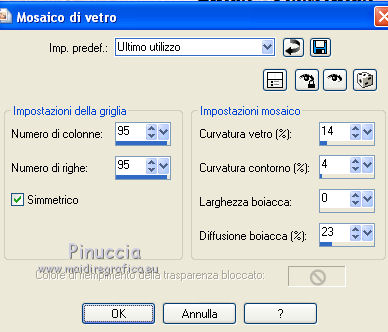
Selezione>Modifica>Contrai - 20 pixels.
Selezione>Inverti.
Effetti>Effetti 3D>Smusso a incasso.
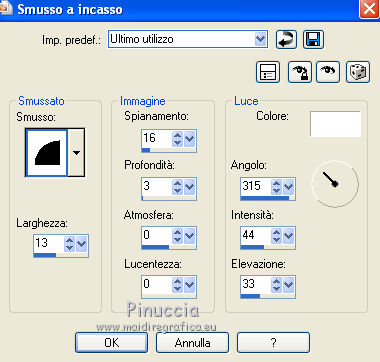
Selezione>Inverti.
Attiva il livello soprastante.
Effetti>Effetti 3D>Sfalsa ombra, con il colore nero.
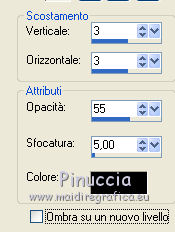
Ripeti l'Effetto Sfalsa ombra, cambiando verticale e orizzontale con -3.
Selezione>Deseleziona.
Attiva il livello superiore.
Aggiungi il tuo nome e/o il tuo watermark su un nuovo livello.
Livelli>Unisci>Unisci visibile.
Effetti>Plugins>OptikVerve Labs - Virtual Photographer.
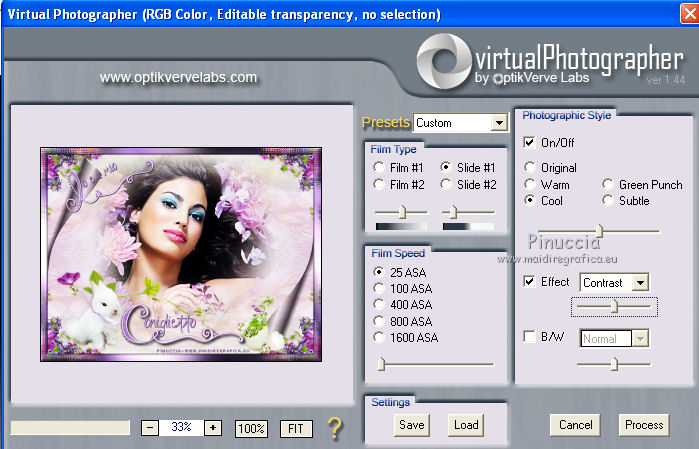
8. Animazione.
Scegli un colore contrastate dalla tua immagine.
Chiudi il colore di sfondo.
Attiva lo strumento Penna 

Traccia delle linee sulle foglie e sui fiori, pressappoco come nell'esempio.

Livelli>Converti in livello raster.
Effetti>Plugins>Alien Skin Xenofex 2.0 - Constellation.
attenzione è selezionato "Make selection transparent".
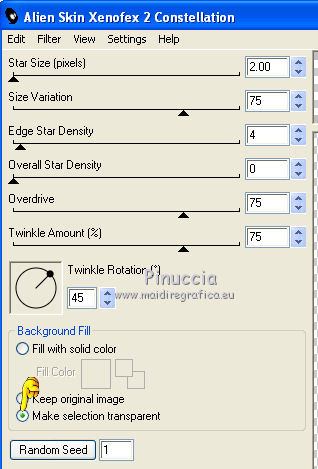
Modifica>Copia Unione.
Apri Animation Shop e vai a Modifica>Incolla>Incolla come nuova animazione.
Torna in PSP.
Modifica>Annulla azione Constellation.
Ripeti l'Effetto Constellation cliccando una volta su Random Seed.
Modifica>Copia Unione.
Torna in Animation Shop e vai a Modifica>Incolla>Incolla dopo il fotogramma corrente.
Di nuovo in PSP.
Modifica>Annulla azione Constellation.
Ripeti l'Effetto Constellation cliccando una volta su Random Seed.
Modifica>Copia Unione.
In Animation Shop: Modifica>Incolla>Incolla dopo il fotogramma corrente.
Ed ecco la tua animazione composta da 3 fotogrammi.
Modifica>Seleziona tutto.
Animazione>Proprietà fotogramma e imposta la velocità a 20.

Controlla il risultato cliccando su Visualizza  e salva in formato gif. e salva in formato gif.

Se hai problemi o dubbi, o trovi un link non funzionante, scrivimi.
17 Aprile 2011
|

